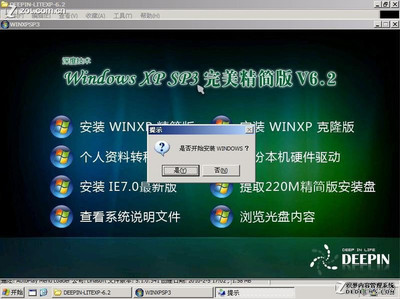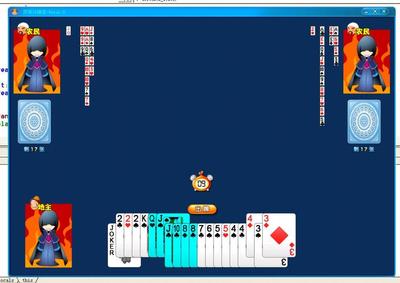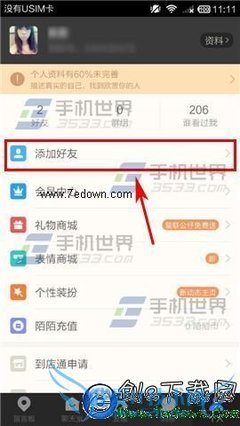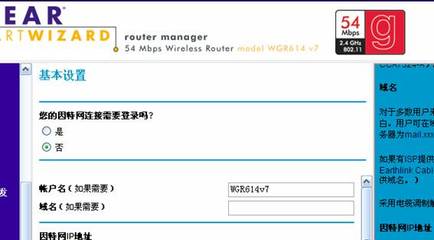1、将本机网卡地址配置为192.168.168.X (192.168.168.168除外)、子网掩码为:255.255.255.0
网关和DNS暂时不用配置。
2、用交叉线连接本机网卡和防火墙的X0口。
3、打开IE浏览器,在地址栏中输入:http://192.168.168.168然后回车
第一次登录会有一个安装向导,建议不用向导直接点击“Cancel”
4、输入防火墙的用户名和密码,默认的防火墙的用户是:admin 密码是: password.然后点击登录。
5、更改系统时间
点击“System–>Time”进入设置系统时间界面,更改系统时间和时区,更改后点击“Accept”
设置网络:
配置wan口地址:
点击“Network->Interfaces”然后点击wan的右侧有一个编辑按钮
如果外网地址为静态IP可以参照上图配置。
如果防火墙使用ADSL方式上网,请按照上图配置。
如果防火墙使用自动获得IP方式上网,请参照上图配置。
配置回址路由:(如果内网有3层交换机,并划分了VLan,那么需要在防火墙中添加一条回址路由)
先添加内网各个VLan地址,然后将这些地址加入到一个组中,同时再添加一个核心交换机和防火墙内网口所连的IP地址。如下图:
在Network Address Objects中点击“Add”
点击“AddGroup”添加地址组
将相应的地址从左侧移到右侧后点击“OK”。
添加核心交换机地址:
添加路由:
在“Network Routing”中点击“Add”添加回址路由。
按照上图配置好后点击“OK”完成配置回址路由。
配置NAT策略:
添加NAT策略,保证内网VLan用户可以通过防火墙上网。
进入“Network NAT Policies”
点击“Add”添加NAT策略
按照上图配置NAT策略。
完成以上配置,防火墙内的用户可以正常上网访问。
如果内网有服务器需要对外发布,建议使用安装向导
进入“Network NAT Pol icies”在右上角有个图标,点击该图标即弹出配置向导窗口。按照下图配置即可。
点击“Apply”后稍等几秒钟后完成服务器对外发布的配置。
 爱华网
爱华网